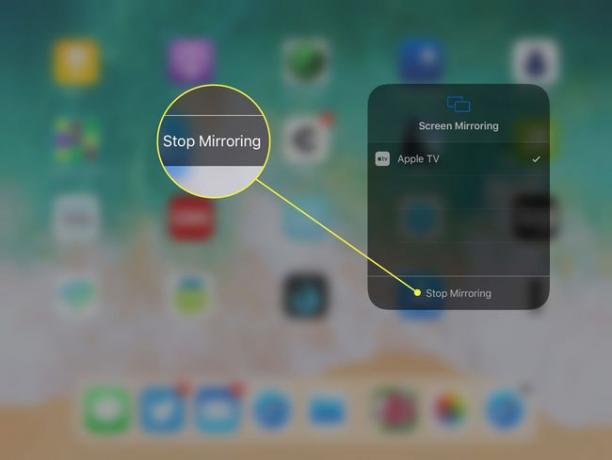Πώς να χρησιμοποιήσετε την Apple TV σας με ένα iPad
Ενώ Apple TV είναι μια δροσερή συσκευή ροής, η καλύτερη χρήση της μπορεί κάλλιστα να είναι ως αξεσουάρ iPad. Όχι μόνο το iPad μπορεί να ελέγξει τη συσκευή, αναλαμβάνοντας το Siri Remote που συνοδεύει το Apple TV, αλλά η οθόνη του iPad μπορεί επίσης να σταλεί στο Apple TV μέσω AirPlay, που σας επιτρέπει να προβάλλετε το iPad στην τηλεόρασή σας σε μεγάλη οθόνη.
Με το AirPlay, μπορείτε να μεταδώσετε μουσική μέσω της γραμμής ήχου της τηλεόρασής σας, να παίξετε παιχνίδια iPad στην HDTV σας, να επιδείξετε τις φωτογραφίες στο iPad σας ή να παρακολουθήσετε μια ταινία.
Οι πληροφορίες σε αυτό το άρθρο ισχύουν για iPad με iOS 12, 11 και 10, εκτός από τις περιπτώσεις που υποδεικνύεται. Απαιτείται Apple TV δεύτερης γενιάς ή νεότερης γενιάς.
Το iPad ως τηλεχειριστήριο Apple TV
Το Apple TV είναι μια εξαιρετική προσθήκη σε ένα σύστημα ψυχαγωγίας, αλλά το Siri Remote του δεν είναι ένα από τα προϊόντα της Apple που ξεχωρίζουν. Η μικροσκοπική συσκευή είναι άβολη στη χρήση και χάνεται εύκολα ανάμεσα στα μαξιλάρια του καναπέ σας.
Το iPad σας όχι μόνο μπορεί να λειτουργήσει ως υποκατάστατο τηλεχειριστήριο για το Apple TV ενώ το Siri Remote δεν έχει τοποθετηθεί σωστά, αλλά είναι και καλύτερο τηλεχειριστήριο. Το πληκτρολόγιο οθόνης του iPad κάνει την εισαγωγή κειμένου και τη διεξαγωγή αναζητήσεων πολύ πιο γρήγορη και μπορείτε να χρησιμοποιήσετε φωνητική υπαγόρευση στο iPad σας για να πείτε στην Apple TV το όνομα μιας ταινίας που θέλετε να παρακολουθήσετε.
Η εφαρμογή Apple TV Remote είναι δωρεάν λήψη στο App Store για iPhone και iPad.
Ρύθμιση της εφαρμογής Apple TV Remote
Αφού κατεβάσετε την εφαρμογή Remote:
Ενεργοποιήστε το Apple TV σας.
-
Εκκινήστε το Τηλεχειριστήριο Apple TV εφαρμογή στο iPad σας και επιλέξτε Apple TV στην οθόνη που εμφανίζεται.

Lifewire -
Συνήθως, οι συσκευές ζευγαρώνουν αμέσως επειδή βρίσκονται στο ίδιο δίκτυο Wi-Fi. Εάν όχι, ανοίγει μια διαφορετική οθόνη. Εισαγάγετε τον κωδικό που εμφανίζεται στην οθόνη του Apple TV στα πεδία του iPad για να αντιστοιχίσετε τις συσκευές.
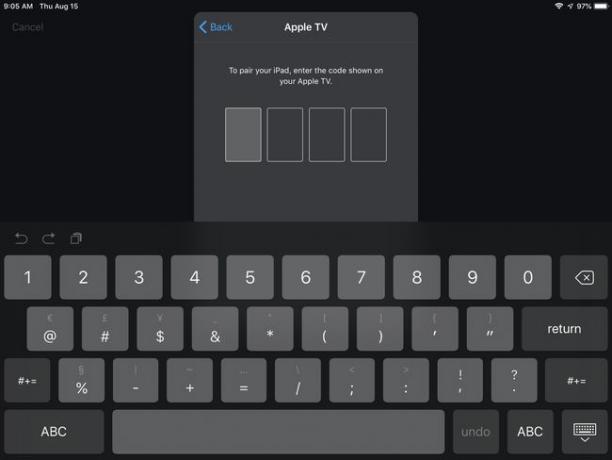
Lifewire Εάν αντιμετωπίζετε προβλήματα με τη σύζευξη των συσκευών, μεταβείτε στο Apple TV. Ανοιξε Ρυθμίσεις, επιλέξτε Τηλεχειριστήρια και συσκευέςκαι επιλέξτε το iPad σας στη λίστα των συζευγμένων συσκευών. Η σύζευξη είναι απαραίτητη μόνο την πρώτη φορά που χρησιμοποιείτε την απομακρυσμένη εφαρμογή.
Μετά τη σύζευξη των συσκευών, το iPad προσθέτει την εφαρμογή Apple TV Remote στο Κέντρο Ελέγχου για εύκολη πρόσβαση.
Χρήση της εφαρμογής Apple TV Remote
Όταν ανοίξει η εφαρμογή, βλέπετε μια απλή οθόνη.
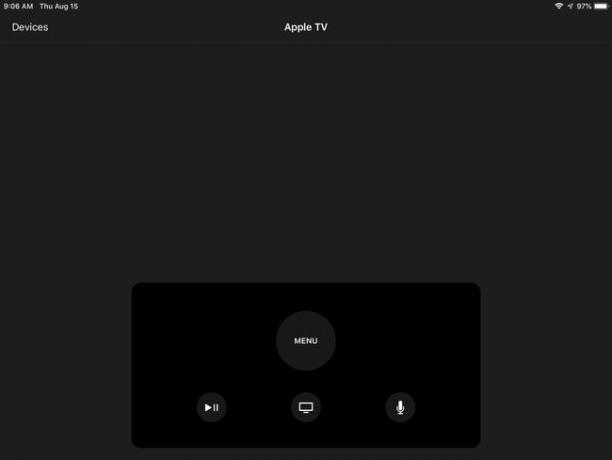
Χρησιμοποιήστε ολόκληρη την οθόνη του iPad ως επιφάνεια αφής για να σύρετε ή να πατήσετε. Σκεφτείτε το ως μια πολύ μεγαλύτερη έκδοση του trackpad στο Siri Remote.
Τα πρόσθετα χειριστήρια είναι αραιά, όπως και στο Siri Remote, και λειτουργούν παρόμοια.
- Τύπος Μενού για έξοδο από μια οθόνη και προβολή της προηγούμενης οθόνης.
- Πατήστε το τηλεόραση εικονίδιο για να μεταβείτε στην οθόνη Παρακολούθηση τώρα. Πατήστε και κρατήστε πατημένο το τηλεόραση εικονίδιο για να εμφανιστεί η οθόνη Sleep Now όπου μπορείτε να απενεργοποιήσετε το Apple TV.
- Χρησιμοποιήστε το Αναπαραγωγή/Παύση για να ξεκινήσει και να σταματήσει το μέσο που παίζει.
- Πατήστε το μικρόφωνο για να ενεργοποιήσετε το Siri για αναζήτηση.
Μυστικό πληκτρολόγιο iPad για το Apple TV
Δεν χρειάζεται να κάνετε λήψη της εφαρμογής Apple TV Remote για να χρησιμοποιήσετε το πληκτρολόγιο του iPad σας με το Apple TV σας. Το iPad και το iPhone έχουν μια κρυφή εφαρμογή που ονομάζεται Apple TV Keyboard εγκατεστημένη σε αυτά στο iOS 10 και νεότερες εκδόσεις.
Αυτή η εφαρμογή εμφανίζεται αυτόματα στην ανοιχτή οθόνη του iPad σας κάθε φορά που το Apple TV σας ζητά να πληκτρολογήσετε κάτι, αρκεί οι δύο συσκευές να είναι συνδεδεμένες στο ίδιο Δίκτυο Wi-Fi. Αυτό είναι ένα εξαιρετικό χαρακτηριστικό εάν σκεφτείτε πόσο δύσκολο είναι να πληκτρολογήσετε γράμματα χρησιμοποιώντας το Siri Remote.
Το iPad, το Apple TV και το AirPlay
Ο έλεγχος του Apple TV με την εφαρμογή Remote στο iPad σας είναι υπέροχος, αλλά αυτό που κάνει το Apple TV τόσο υπέροχο αξεσουάρ iPad είναι το AirPlay Mirroring. Το AirPlay είναι το πρωτόκολλο της Apple για την επικοινωνία μεταξύ συσκευών, επιτρέποντάς σας να μεταδίδετε μουσική σε ηχεία συμβατά με AirPlay ή να μεταδίδετε μουσική και βίντεο στο Apple TV.
Αυτό σημαίνει ότι μπορείτε να χρησιμοποιείτε εφαρμογές ή να παίζετε παιχνίδια στο iPad σας ενώ τα βλέπετε στη μεγάλη οθόνη της τηλεόρασής σας.
Όταν προσθέτετε AirPlay Mirroring της οθόνης του iPad σας στην τηλεόρασή σας, είναι εύκολο να καταλάβετε γιατί το Apple TV προσθέτει αξία στο iPad σας.
Πώς να αντικατοπτρίσετε την οθόνη του iPad σας στο Apple TV
Εφόσον έχετε ένα iPad 2 ή μεταγενέστερο με iOS 5 ή μεταγενέστερο, και ένα Apple TV δεύτερης γενιάς ή μεταγενέστερο, η χρήση του καθρέφτη AirPlay είναι παιχνιδάκι.
Συνδέστε και τις δύο συσκευές στο ίδιο δίκτυο Wi-Fi.
Ενεργοποιήστε το δικό σας Apple TV.
Τραβήξτε προς τα κάτω από την επάνω αριστερή γωνία της οθόνης του iPad για να ανοίξετε Κέντρο ελέγχου σε iOS 12 ή iOS 11. (Τραβήξτε προς τα πάνω από το κάτω μέρος της οθόνης του iPad για να ανοίξετε το Κέντρο ελέγχου σε προηγούμενες εκδόσεις του iOS.)
-
Παρακέντηση Screen Mirroring σε iOS 12 ή iOS 11. (Παρακέντηση AirPlay σε προηγούμενες εκδόσεις του iOS.)
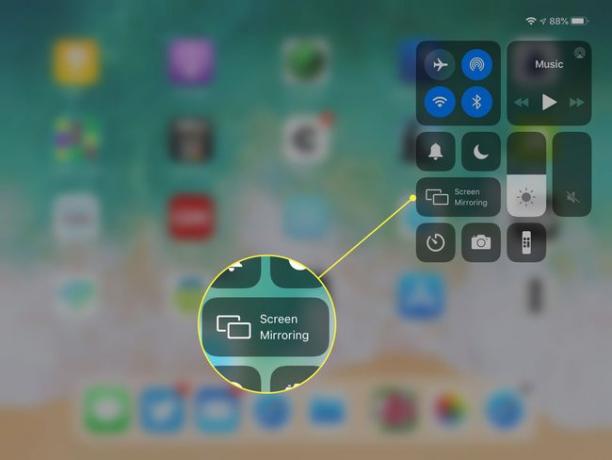
-
Παρακέντηση Apple TV στη λίστα των συσκευών που εμφανίζεται.

Η οθόνη από το iPad σας αντικατοπτρίζεται αμέσως στην τηλεόρασή σας.
Σταματήστε τον καθρέφτη
Για να αποσυνδέσετε το AirPlay και να σταματήσετε το mirroring:
Ανοιξε Κέντρο ελέγχου πάλι.
-
Πατήστε το κουμπί που λέει Apple TV πάνω του.
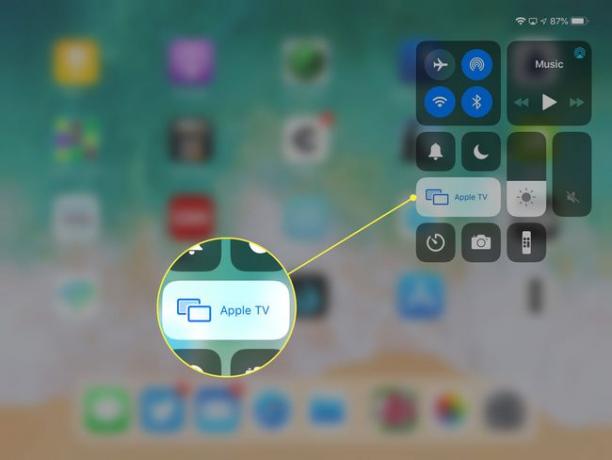
-
Παρακέντηση Σταματήστε τον καθρέφτη στο κάτω μέρος της επόμενης οθόνης.